
Sa kini nga manwal, detalyado kini kung giunsa ang pag-disable sa pagtipig sa datos sa iPhone, ingon man kung unsa ang buhaton kung ang mga pag-update wala ma-update bisan pa ang mga pag-update dili na ma-update, ug ang kahimtang sa pipila nga mga aplikasyon wala ma-update bisan pa sa mga pag-update dili na-update. Usa ka susama nga hilisgutan: Giunsa pag-disable ang pagtipig sa trapiko sa Android ug sa Samsung Galaxy.
- I-disable ang mode nga pag-save sa datos ug uban pang mga setting
- Pagtudlo sa Video
I-disable ang pagtipig sa datos
Aron ma-disable ang mode sa pagtipig sa datos sa imong iPhone, sunda kini nga mga lakang:
- Pag-adto sa mga setting - cellular nga komunikasyon.
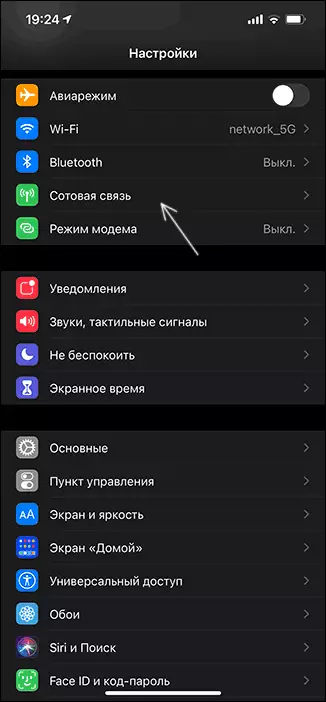
- Ablihan ang seksyon sa mga seksyon sa datos.

- I-set ang switch sa pagtipig sa datos sa estado nga "OFF".

Andam na, ang mode sa pag -upos sa Mobile sa Pag-save sa Mobile GUSTO ug kung ang mga problema nga may kalabutan niini, ang gitakda nga setting kinahanglan nga masulbad ang problema. Bisan pa, ang hinungdan dili kanunay sa niini.
Kon bisan human sa makapainutil savings data (o kon kini na disabled), ang sulod nga sulod pa dili updated: sulat, mga mensahe, notifications dili moabut (bisan tuod sila nagtrabaho sa WI-FI), tingali ang rason sa laing kontorno:
- Sa imong iPhone, adto sa mga setting - ang panguna. Ablihi ang seksyon sa pag-update sa sulud nga setting.

- Dinhi, i-klik ang item sa pag-update sa sulud sa parehas nga ngalan.

- Pilia ang "Wi-Fi ug Cell Data" Kung ang mga aplikasyon gi-update ug sa usa ka mobile network.

Palihug hinumdumi: Sa ikaduha nga lakang adunay usa ka lista sa mga aplikasyon nga nagtugot kanimo sa pag-ayo o pag-disable sa abilidad sa pag-update sa sulud nga gilain.
Ang usa pa nga setting nga makaapekto sa pagdawat sa mga aplikasyon sa datos sa Mobile Network (ug pinaagi sa Wi-Fi) mao ang mode nga pag-save sa baterya, naa sa mga settle ang gahum sa pag-save sa kusog.
Video
Kung adunay mga pangutana - pangutana sa mga komentaryo sa panudlo, ako mosulay sa pagtabang.
